Comment copier lintégralité du lien sur Safari iPhone

Découvrez comment copier tous les liens ouverts sur Safari pour iPhone grâce à iOS 15, simplifiant le partage et l
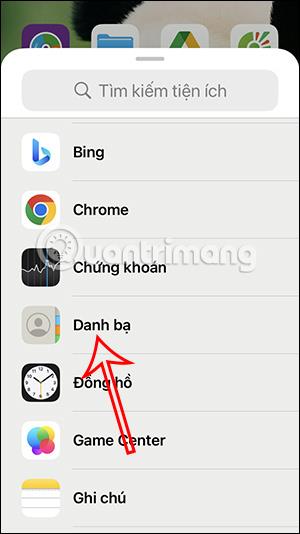
iPhone vous permet de créer des widgets avec différentes applications afin que vous puissiez les utiliser directement sur l'écran. Et nous pouvons créer un widget de contact sur l'iPhone afin de pouvoir appeler ou envoyer rapidement un SMS à cette personne sans ouvrir les contacts sur l'iPhone. Vous pouvez ainsi passer des appels sur l'écran de l'iPhone sans ouvrir vos contacts. Nous pouvons ajouter plusieurs numéros de téléphone sur iPhone à contacter si vous le souhaitez. L'article ci-dessous vous guidera pour créer un widget de numéro de téléphone sur iPhone.
Instructions pour créer un widget de numéro de téléphone sur iPhone
Étape 1:
Sur l'interface de votre iPhone, appuyez et maintenez l'écran . Cliquez ensuite sur l'icône plus sur le bord droit de l'écran. Affichez les applications pour créer des widgets, cliquez sur Contacts pour créer des widgets sur iPhone.

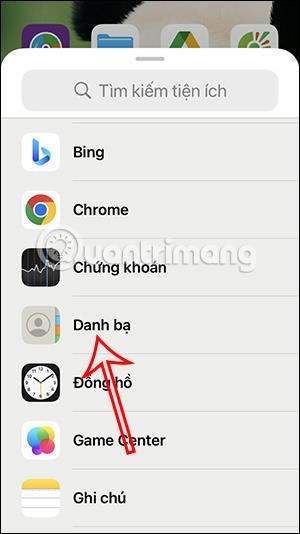
Étape 2:
En affichant maintenant les options du widget de numéro de téléphone, vous pouvez sélectionner 1 numéro de contact ou plusieurs numéros de votre choix. Par défaut, l'iPhone sélectionnera le premier contact du répertoire à afficher. Vous choisissez le type d'affichage, puis cliquez sur Ajouter un widget pour l'ajouter à l'écran de l'iPhone. Bientôt, vous verrez ce numéro de contact affiché à l'écran.
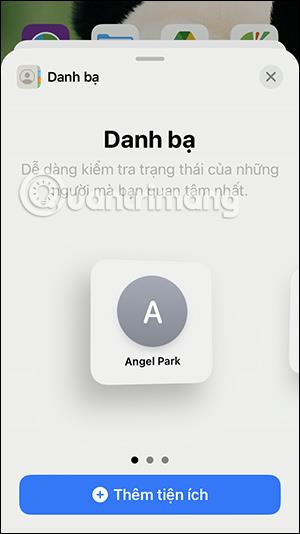
Étape 3:
Appuyez et maintenez le widget de contact et sélectionnez Modifier le widget dans la liste affichée. Ici, vous pouvez modifier les contacts que vous souhaitez afficher sur l'écran de l'iPhone.
Vous cliquez sur le contact que vous souhaitez modifier et immédiatement le widget deviendra le contact souhaité.
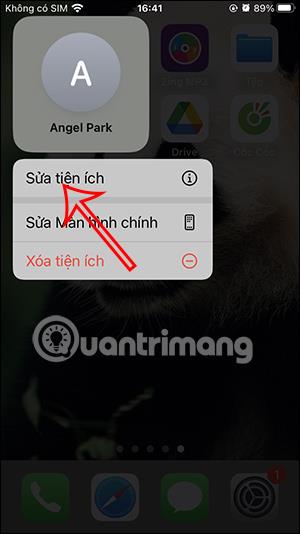

Étape 4:
Lorsque vous cliquez sur ce widget, il affichera les informations de contact et les options de messagerie, comme lorsque nous cliquons sur ce numéro de contact depuis l'application Contacts du téléphone.
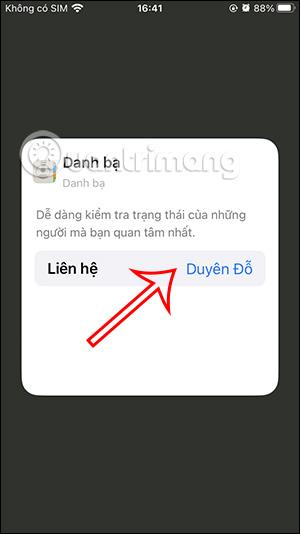
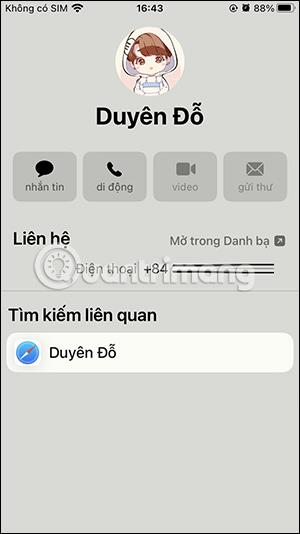
Découvrez comment copier tous les liens ouverts sur Safari pour iPhone grâce à iOS 15, simplifiant le partage et l
Découvrez comment désactiver la caméra sur iPhone ou iPad grâce à la fonctionnalité Screen Time. Protégez votre vie privée et gérez vos applications facilement.
Apprenez à utiliser la fonctionnalité « Écouter la page » de Safari sur iPhone et iPad pour écouter des articles facilement.
Découvrez comment créer un mémoji du Père Noël sur iPhone en utilisant des options de personnalisation innovantes et amusantes.
Apprenez à désactiver la lecture automatique des vidéos sur Safari iPhone. Cet article vous fournit des étapes claires et utiles pour configurer cette option.
Découvrez comment atténuer la barre de dock sur iPhone à partir de iOS 15, en réduisant la transparence pour une couleur harmonisée avec votre fond d
Découvrez comment vos AirPods peuvent vous notifier automatiquement des appels entrants et des messages sur votre iPhone grâce à des fonctionnalités utiles.
Découvrez l
Lors de la mise à niveau vers iOS 16, l'application Mail sur iOS 16 sera mise à jour avec la possibilité de rappeler les e-mails lorsqu'ils sont envoyés avec une heure sélectionnable.
iOS 16 propose de nombreuses fonctionnalités pour personnaliser l'écran de verrouillage de l'iPhone. Et l'image de l'écran de verrouillage de l'iPhone a également la possibilité de recadrer l'image directement, en ajustant la zone de l'image à votre guise.








